Otvorenie vývojovej konzoly v prehliadači
Webové prehliadače sú určené nielen pre bežných používateľov, ale aj pre vývojárov, ktorí testujú nástroje a vytvárajú webové stránky. Bežný užívateľ môže za určitých podmienok potrebovať konzolu. Môžete ho otvoriť v ľubovoľnom prehliadači a metódy na to sú často rovnaké.
obsah
Otvorenie vývojovej konzoly v prehľadávačoch
Pre vývojárov existuje v prehliadači niekoľko nástrojov, ktoré im umožňujú profesionálne sa podieľať na vývoji webových aplikácií. Jednou z nich je konzola, ktorá vám umožní sledovať rôzne udalosti. Môžete ju otvoriť rôznymi spôsobmi a potom zvážime rôzne možnosti tejto akcie. pre Prehliadač Yandex máme samostatný článok a majiteľom iných prehliadačov ponúkame, aby sa oboznámili s nižšie uvedeným materiálom.
Viac informácií: Ako otvoriť konzolu v Yandex.Browser
Metóda 1: Klávesové skratky
Každý webový prehľadávač podporuje správu klávesových skratiek a z veľkej časti sú tieto kombinácie rovnaké.
- Google Chrome / operný : Ctrl + Shift + J
Mozilla Firefox : Ctrl + Shift + K
K dispozícii je univerzálna klávesová skratka - F12 . Spustí konzolu vo všetkých webových prehľadávačoch.
Metóda 2: Kontextové menu
Konzolu pre vývojárov môžete zavolať aj prostredníctvom kontextovej ponuky. Samotné akcie sú úplne rovnaké.
Google Chrome
- Pravým tlačidlom myši kliknite na prázdne miesto na ľubovoľnej stránke a vyberte možnosť Zobraziť kód .
- Prepnite na kartu Konzola .
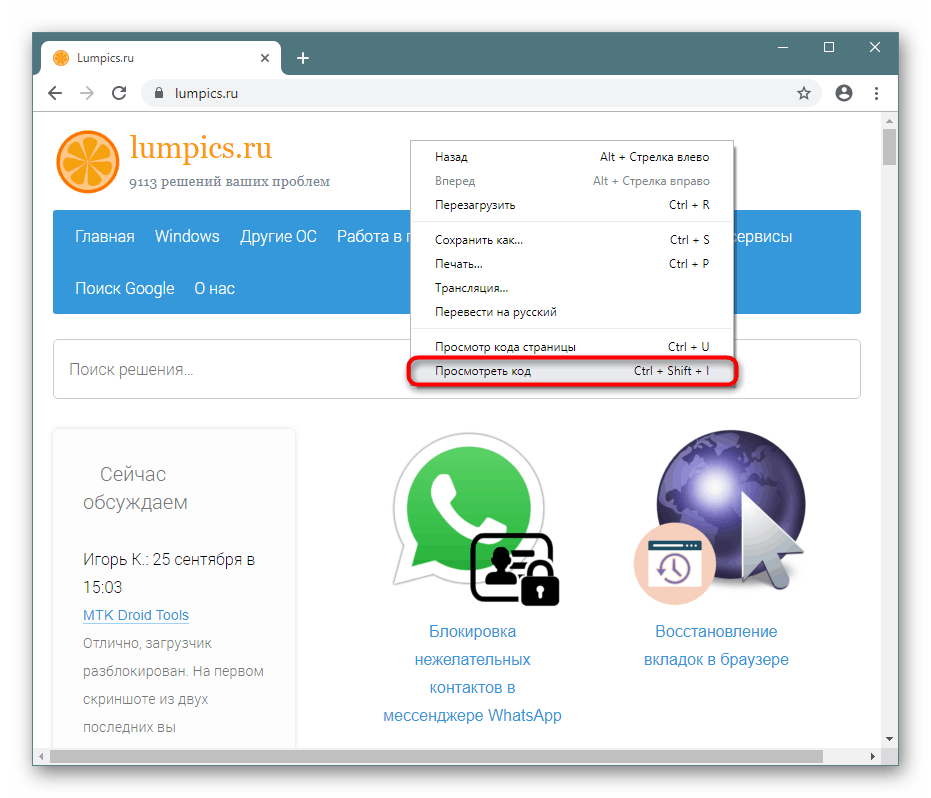

operný
- Kliknite na RMB na prázdnom mieste a vyberte „Zobraziť kód položky“ .
- Tam prepnite na „Konzola“ .
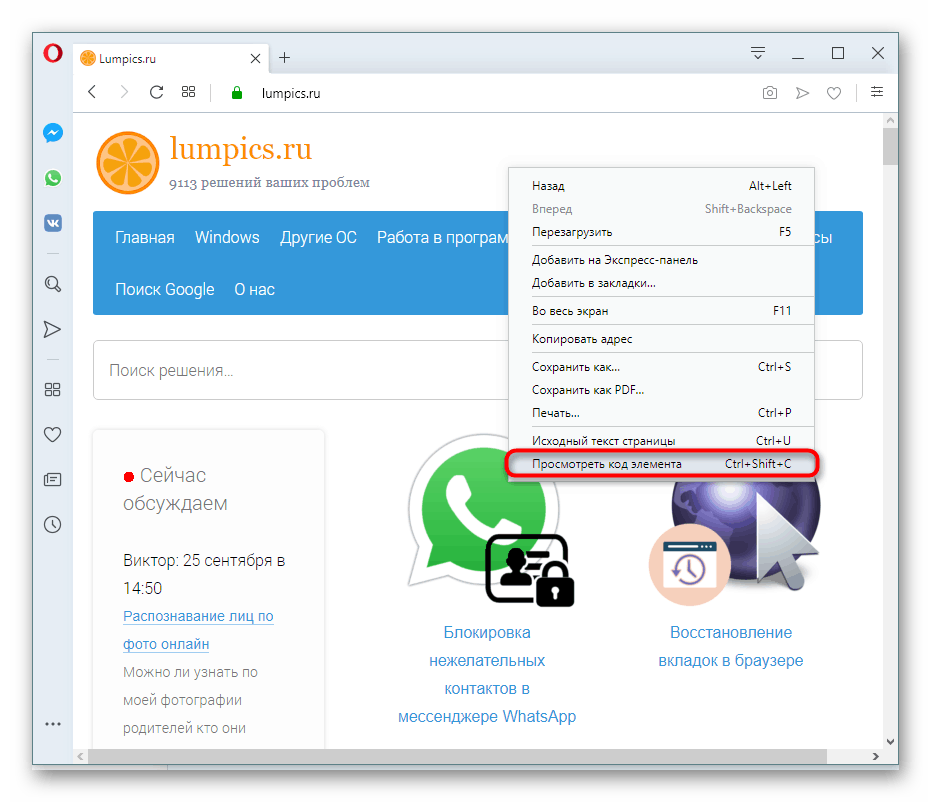
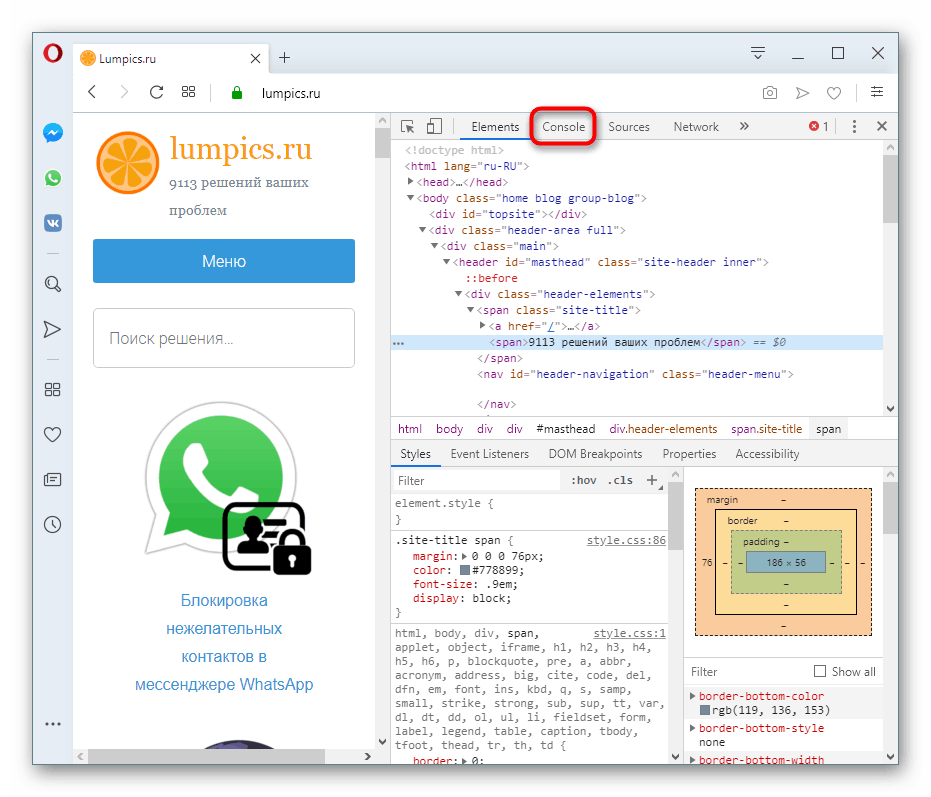
Mozilla Firefox
- Kliknutím pravým tlačidlom myši vyvoláte kontextové menu a kliknite na „Preskúmať prvok“ .
- Prepnite na konzolu .
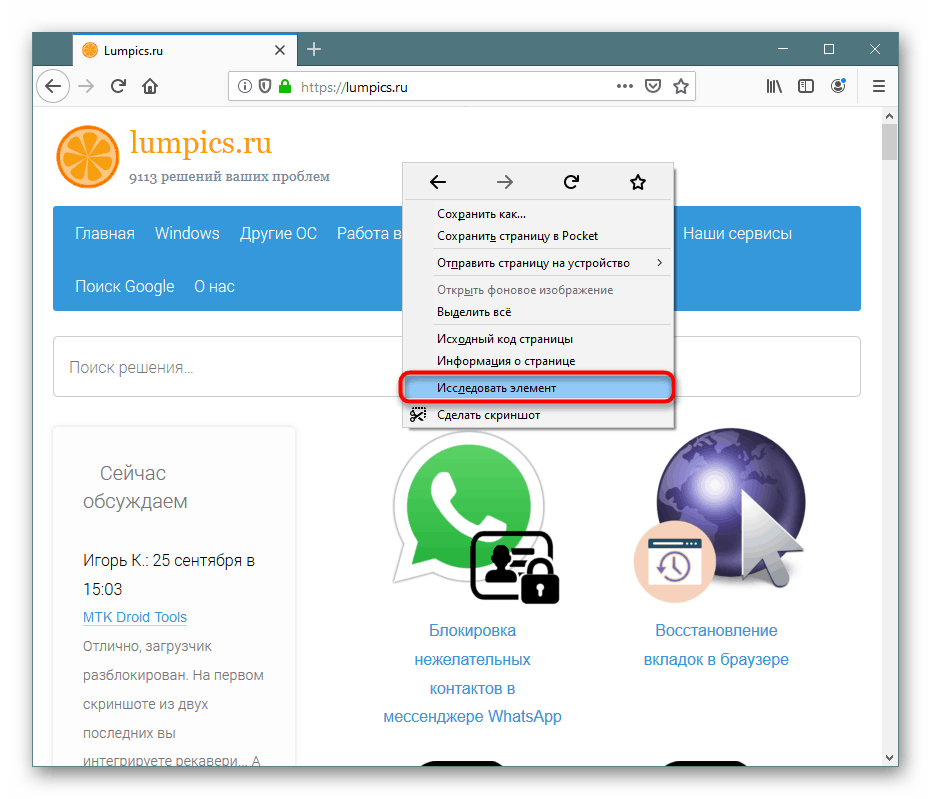
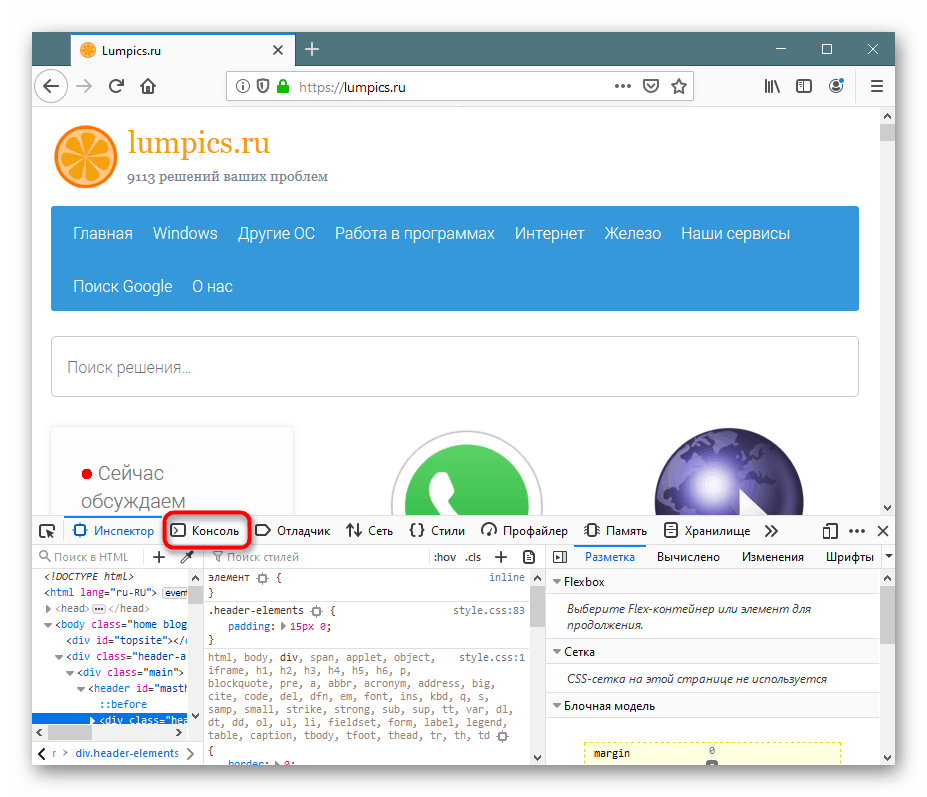
Metóda 3: Menu prehliadača
Prostredníctvom ponuky tiež nie je ťažké sa dostať do požadovanej sekcie.
Google Chrome
Kliknite na ikonu ponuky, vyberte položku „Rozšírené nástroje“ a z rozbaľovacej ponuky prejdite na „Nástroje pre vývojárov“ . Zostáva iba prepnúť na kartu Konzola .
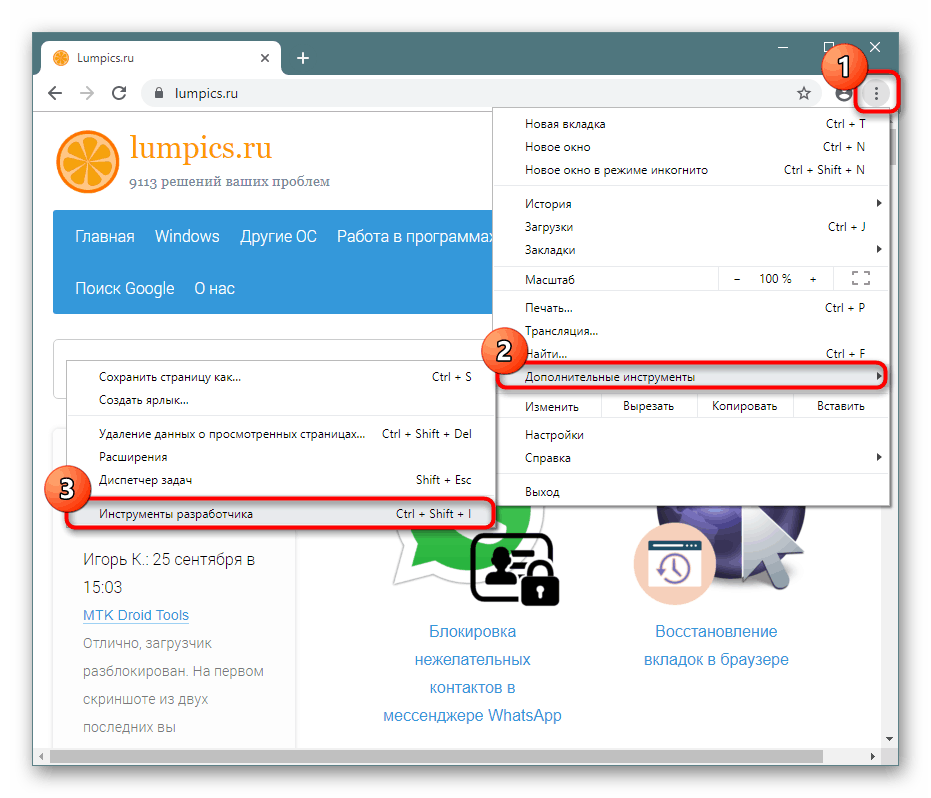
operný
Kliknite na ikonu ponuky v ľavom hornom rohu, umiestnite kurzor myši na položku ponuky „Vývoj“ a vyberte položku „Nástroje pre vývojárov“ . V zobrazenej časti prepnite na položku Konzola .
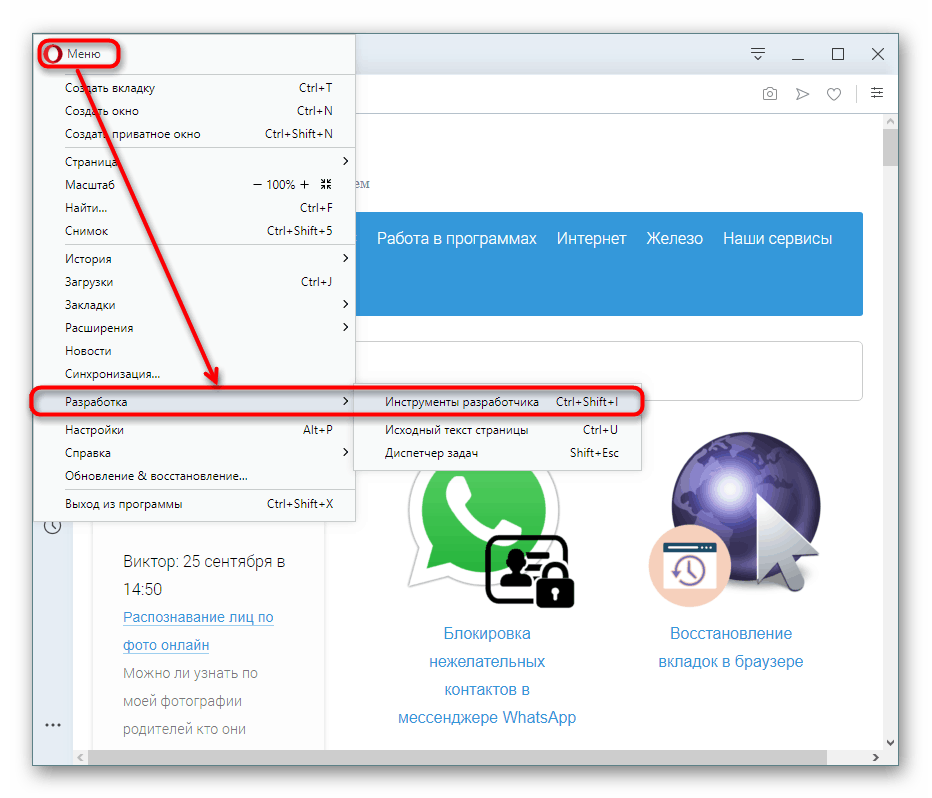
Mozilla Firefox
- Otvorte menu a kliknite na „Vývoj webových aplikácií“ .
- V zozname nástrojov vyberte položku Web Console .
- Prepnite na kartu Konzola .
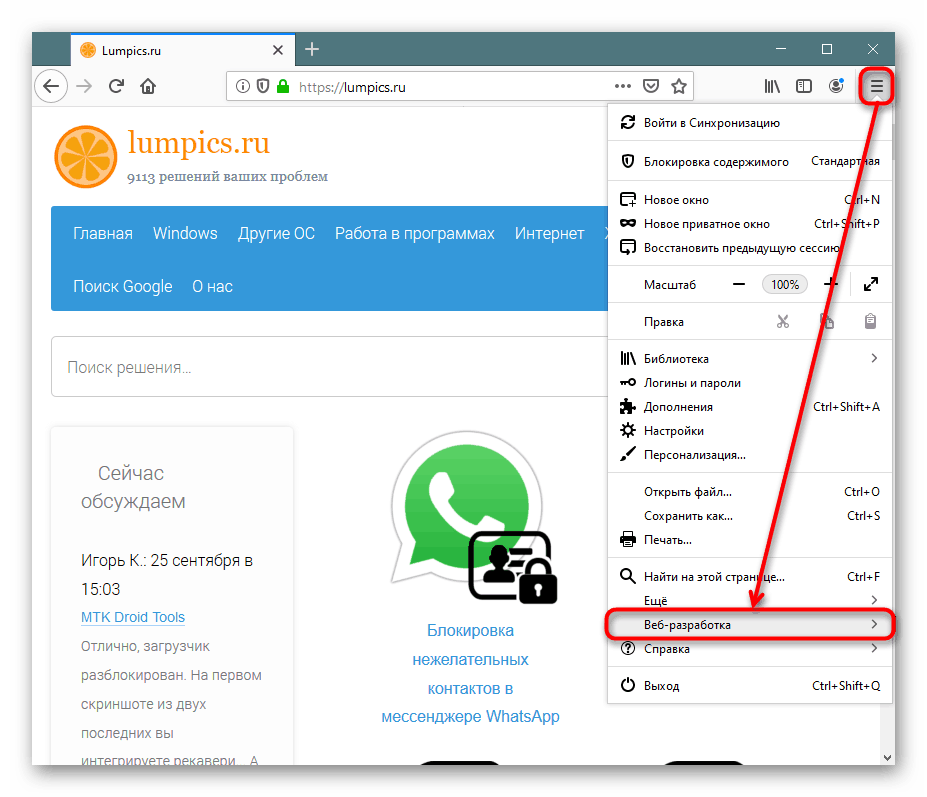
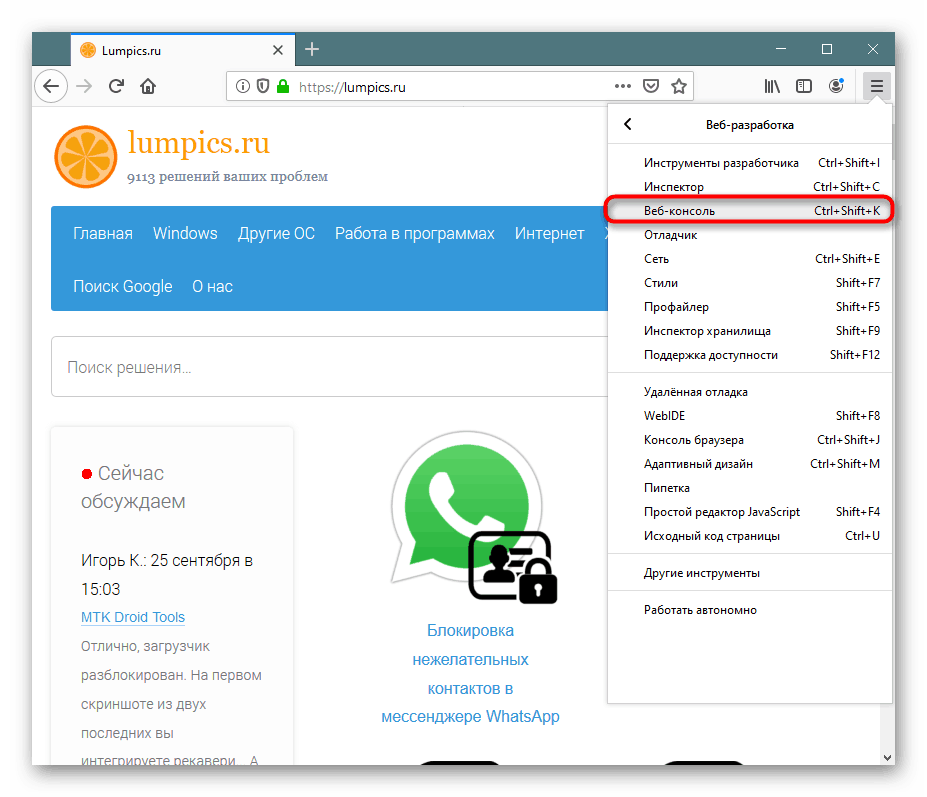
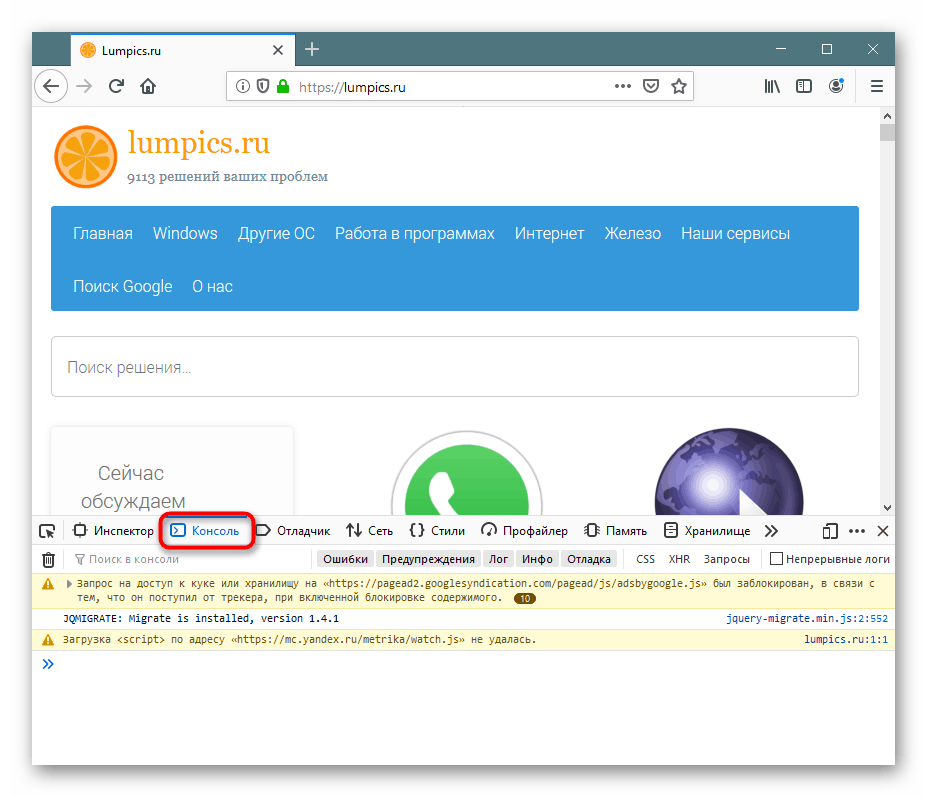
Metóda 4: Spustenie pri spustení prehliadača
Tí, ktorí sú neustále zapojení do vývoja, by mali mať konzolu vždy otvorenú. Prehliadače ponúkajú, aby sa pri opakovanom spustení webového prehľadávača pri opakovanom spustení webového prehľadávača nastavili určité možnosti skratky, ktorá automaticky vyvolá konzolu.
Google Chrome / Opera
- Pravým tlačidlom myši kliknite na odkaz programu a prejdite na „Vlastnosti“ . Ak neexistuje skratka, kliknite na samotný súbor PCM EXE a vyberte „Vytvoriť odkaz“ .
- Na karte Odkaz v poli Objekt umiestnite textový kurzor na koniec riadku a vložte príkaz
--auto-open-devtools-for-tabs. Kliknite na tlačidlo OK .
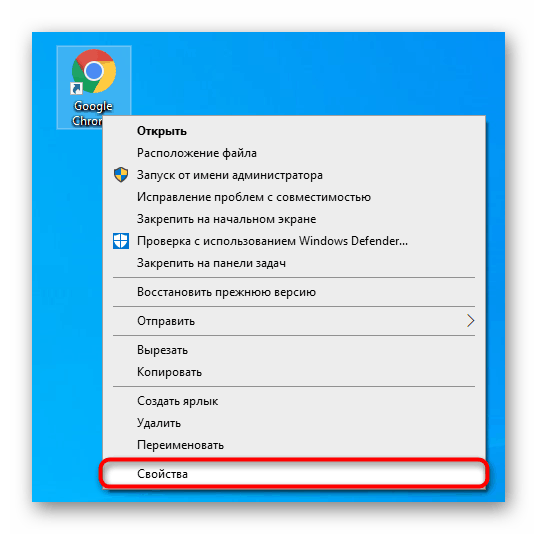
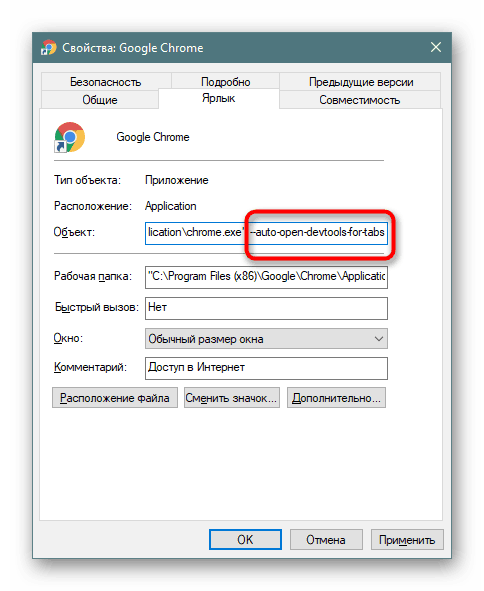
Teraz sa konzola pre vývojárov automaticky otvorí v prehliadači.
Mozilla Firefox
Majitelia tohto prehľadávača môžu volať na konzolu v novom okne, čo môže byť oveľa pohodlnejšie. Aby to mohli urobiť, budú musieť prejsť na odkaz „Vlastnosti“ , ako je to uvedené vyššie, ale zadať iný príkaz - -jsconsole .
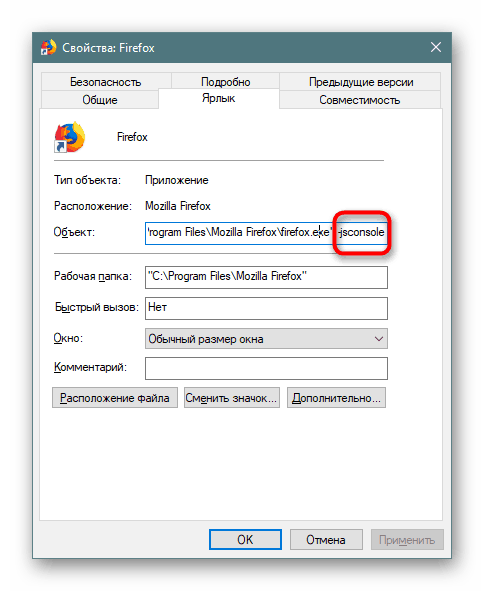
Otvorí sa samostatne v prehliadači Firefox.
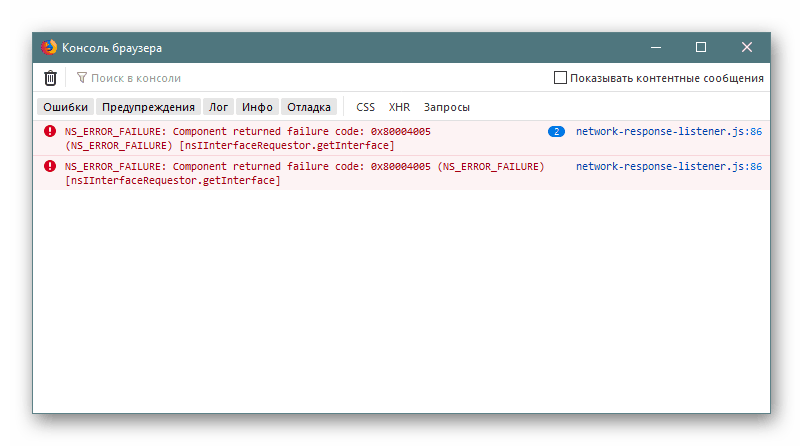
Teraz viete všetky relevantné spôsoby spustenia konzoly v správny čas alebo automaticky.